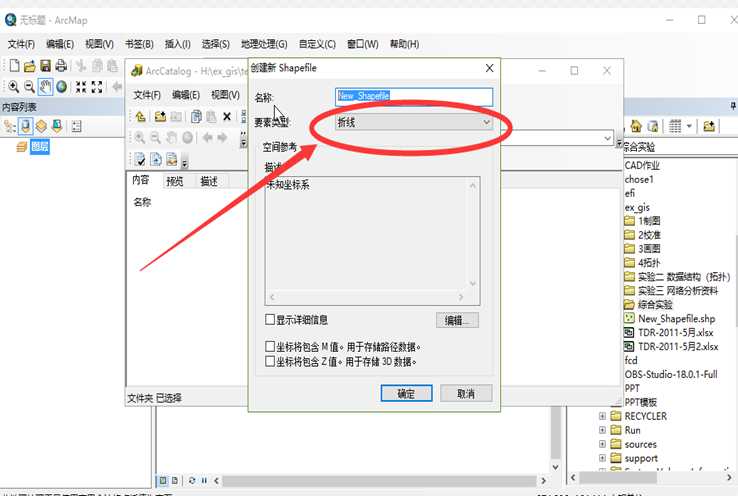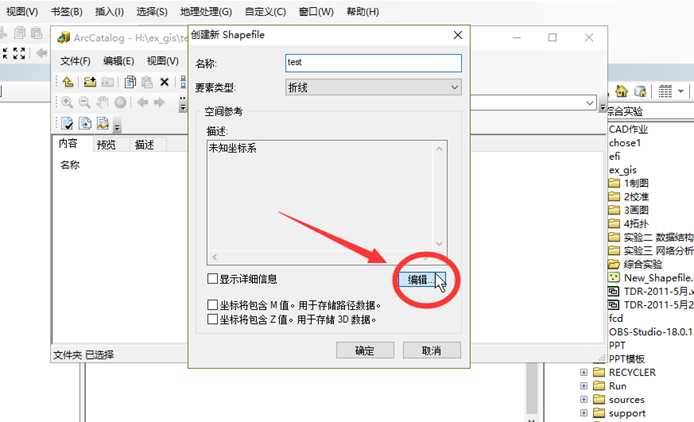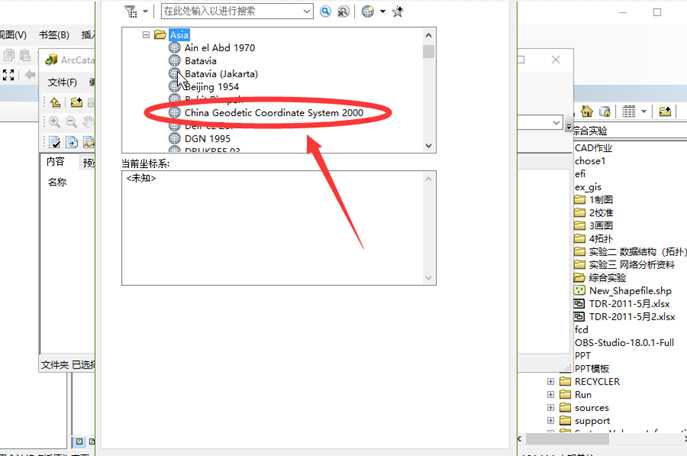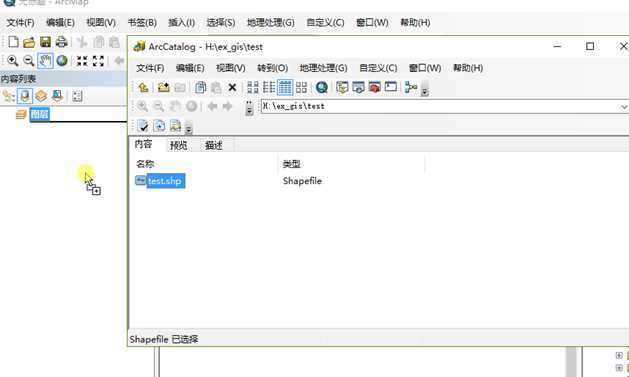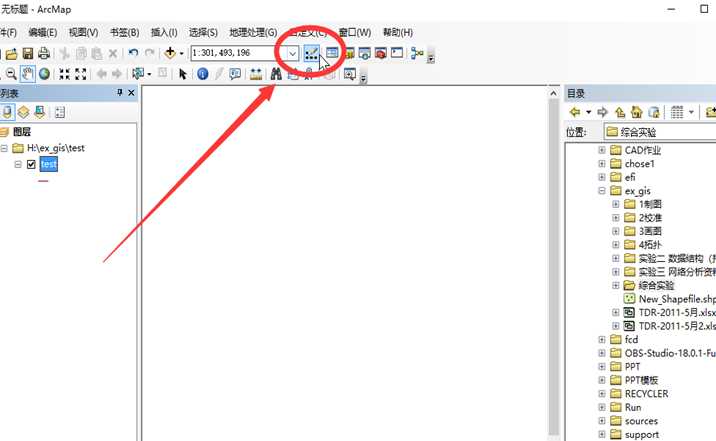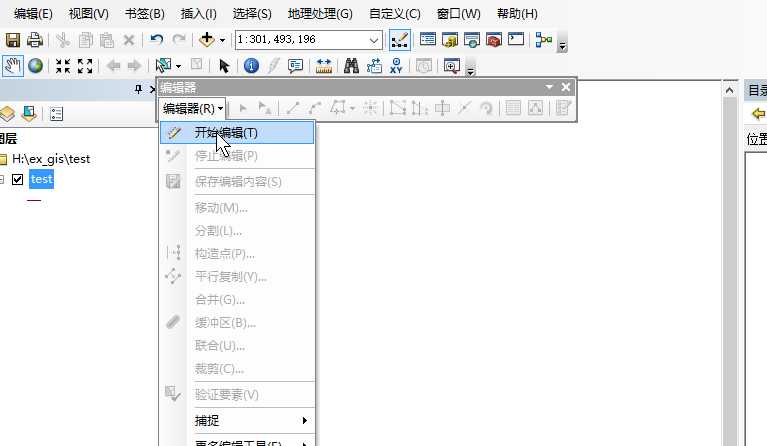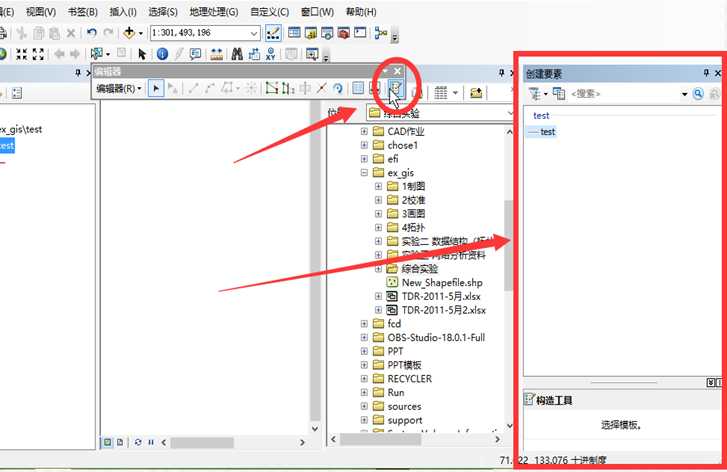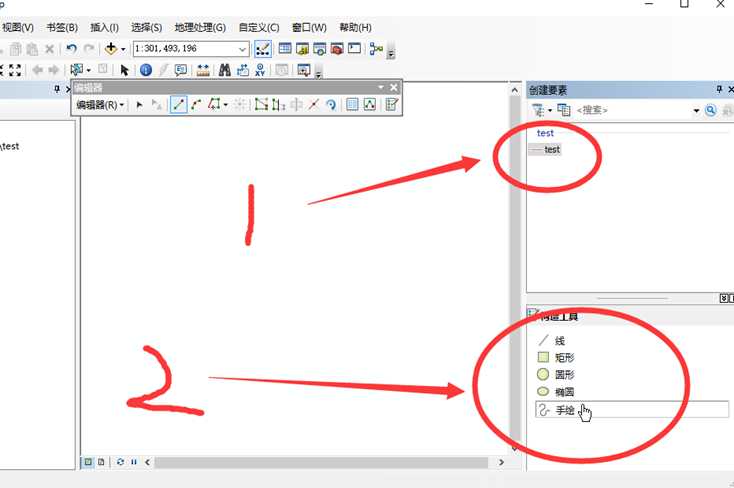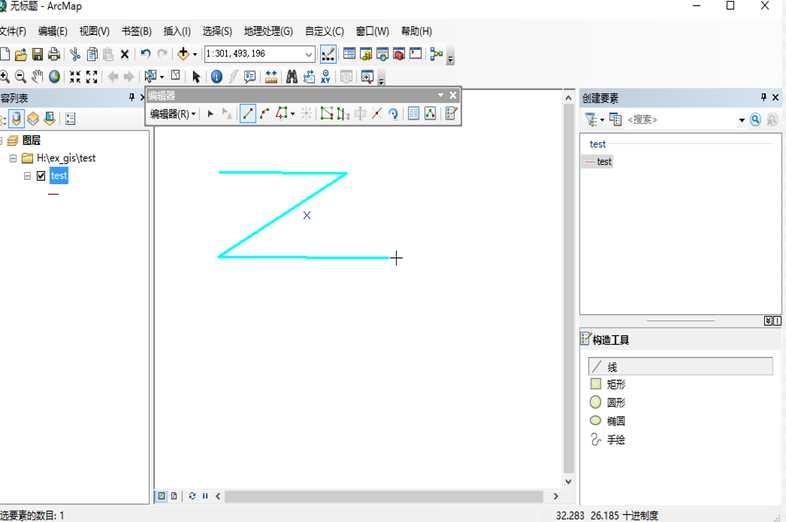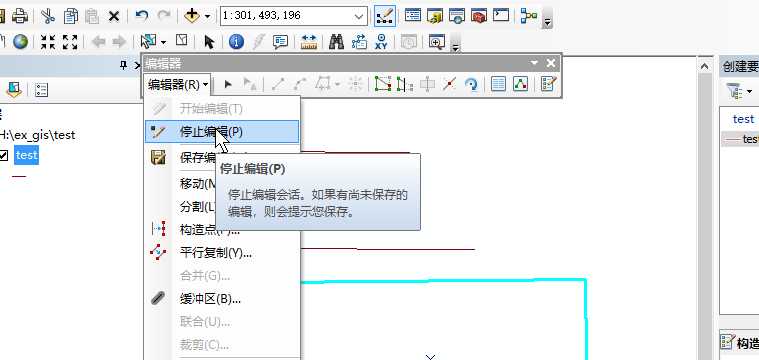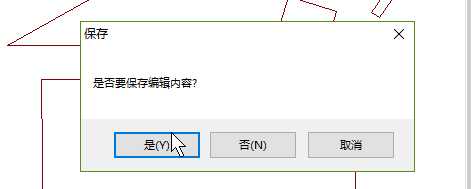ArcGIS中依据矢量面要素擦除另一个要素中部分区域的方法
Posted
tags:
篇首语:本文由小常识网(cha138.com)小编为大家整理,主要介绍了ArcGIS中依据矢量面要素擦除另一个要素中部分区域的方法相关的知识,希望对你有一定的参考价值。
参考技术A 本文介绍在ArcMap软件中,对矢量面要素部分区域加以剔除的操作。假如我们已知这样一个研究区域,其包括了陆地与水体两个部分。
与此同时,我已经基于MNDWI,以0.20为阈值提取出了上述研究区域内部及其周边区域的水体,也就是下图中的蓝色部分。在这里需要注意,水体区域较之研究区域的范围是更大的,但是这也并不影响后续的操作。
那么,如果我需要结合第二幅图中的水体区域,将第一幅图研究区域中的水体剔除,只保留下陆地区域,该怎么做呢?
这里,我们需要结合ArcMap中的擦除(“Erase”)加以实现。
选择“System Toolboxes”→“Analysis Tools.tbx”→“Overlay”→“Erase”。
弹出的窗口中,“Input Features”为包含有全部区域的图层,“Erase Features”为将要被剔除的部分的图层;在本文中,前者就是整个研究区域,后者为水体部分。第三项为输出图层路径与名称,最后一项为上述“Input Features”与“Erase Features”二者的偏差,我们在这里保持默认即可。
点击“OK”。得到新生成的要素如下:
可以看到,水体部分都已经被剔除,剩余的为陆地部分。同时可以发现,尽管水体区域(也就是需要剔除的区域)较之整个研究区域更大,但是最终结果并无任何问题;也就是说,二者的相互大小关系并不影响“擦除”操作的执行。
arcgis画矢量图
- 总图
- 首先建立目标文件夹和目标文件(shp文件)
现在H:ex_gis下新建test文件夹,起名为test,再此目录下建立一个线要素文件。
在这里选择要素类型。这里以线为例,点面类推即可。
- 设置坐标参考
这里选择CGCS2000坐标系为例。
- 然后拖入arcmap中
- 编辑
开始编辑
点击如图(创建要素),弹出此窗口
选择编辑的方式
注意!!! 一般绘图方式选择第一个即可(下图一般选择线)
然后画图,双击结束
保存此次编辑
- 删除要素
如要删除线,选中后右键鼠标,删除或者直接按delete即可
以上是关于ArcGIS中依据矢量面要素擦除另一个要素中部分区域的方法的主要内容,如果未能解决你的问题,请参考以下文章
Python中使用面状矢量裁剪栅格影像,并依据Value值更改矢量属性
ArcGIS风暴如何将矢量数据(点线面)折点坐标转为GeoJSON格式?